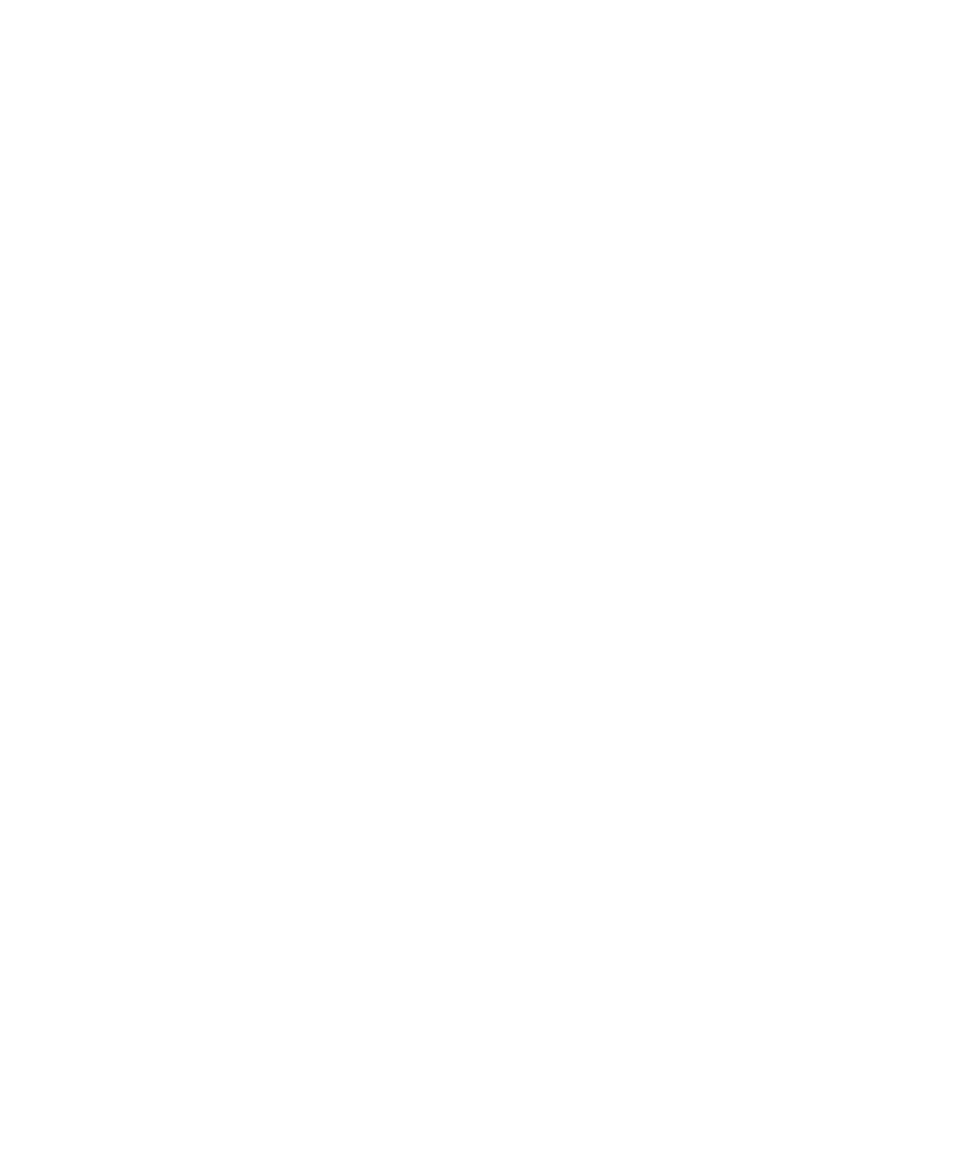
Favoritos de mapas
Agregar un favorito para una ubicación o ruta
1.
En la pantalla de inicio, haga clic en el icono Mapas.
2. En un mapa, pulse la tecla Menú.
3. Haga clic en Agregar a favoritos.
4. Lleve a cabo cualquiera de las siguientes acciones:
• Para cambiar el nombre del favorito, en el campo Etiqueta, escriba un nombre nuevo.
• Para archivar el favorito en una ubicación diferente, cambie el campo Carpeta.
5. Haga clic en Aceptar.
Cambiar un favorito para una ubicación o ruta
1.
En la pantalla de inicio, haga clic en el icono Mapas.
2. En un mapa, pulse la tecla Menú.
3. Haga clic en Buscar ubicación.
4. Haga clic en Favoritos.
5. Seleccione un favorito.
6. Pulse la tecla Menú.
7. Haga clic en Editar.
8. Cambie el favorito.
9. Pulse la tecla Menú.
10. Haga clic en Guardar.
Eliminar un favorito para una ubicación o ruta
1.
En la pantalla de inicio, haga clic en el icono Mapas.
2. En un mapa, pulse la tecla Menú.
3. Haga clic en Buscar ubicación.
4. Haga clic en Favoritos.
5. Seleccione un favorito.
6. Pulse la tecla Menú.
7. Haga clic en Eliminar.
Manual del usuario
Mapas
233
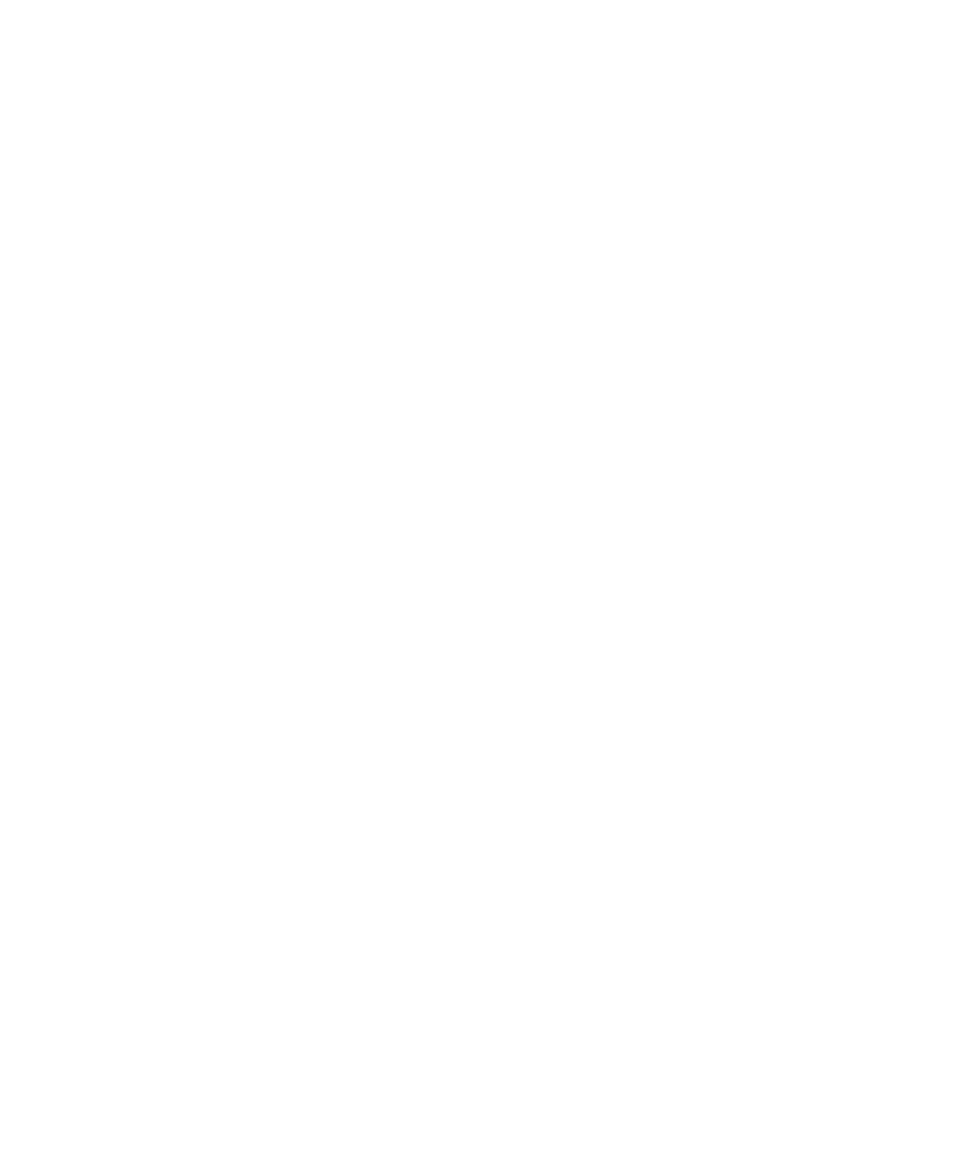
Agregar una carpeta de favoritos para ubicaciones o rutas
1.
En la pantalla de inicio, haga clic en el icono Mapas.
2. En un mapa, pulse la tecla Menú.
3. Haga clic en Buscar ubicación.
4. Haga clic en Favoritos.
5. Pulse la tecla Menú.
6. Seleccione Agregar subcarpeta.
Archivar un favorito para una ubicación o ruta
1.
En la pantalla de inicio, haga clic en el icono Mapas.
2. En un mapa, pulse la tecla Menú.
3. Haga clic en Buscar ubicación.
4. Haga clic en Favoritos.
5. Seleccione un favorito.
6. Pulse la tecla Menú.
7. Haga clic en Mover.
8. Haga clic en una nueva ubicación.